ごきげんよう。
「ゼロからのAIフロンティア」へようこそ。
当ブログを運営しているケンタロウです。
「Image Creator(Copilot)って、実際どんなことができるの?」
そんな疑問を持つ方も多いのではないでしょうか。
たしかに最近はAI画像生成ツールが続々と登場していて、どれを選べばいいか迷ってしまいますよね。
そんな中で、Microsoftが開発した画像生成AI「Image Creator(Copilot)」が注目を集めています。
その理由は、誰でも無料で使えるのに、漫画風・水彩画・サイバーパンクなど、多彩なスタイルの画像が簡単に作れるから。
しかも、操作はとてもシンプル!
初心者でも直感的に使えて、クリエイティブな作品をサクッと生み出せるんです。
この記事では、Image Creator(Copilot)の基本的な使い方や注意点、活用のコツや作例の紹介まで、わかりやすく解説します。
「今すぐ使ってみたい!」と思える内容をギュッと詰め込みましたので、
ぜひ最後までご覧ください!
Image Creator(Copilot)とは?基本情報をわかりやすく解説

Microsoftが開発した画像生成AIの特徴とは
Image Creator(Copilot)は、Microsoftが開発・提供している画像生成AIツールです。
最大の特徴は、自然言語による入力(プロンプト)だけで、プロ並みのビジュアルを生成できる点にあります。
Copilotという名称の通り、「副操縦士」のようにユーザーの想像力を補完してくれるこのツールは、DALL·E 3(OpenAI製)をエンジンとして採用しており、ChatGPTと同様の高度な画像処理能力を持っています。
Microsoft EdgeやBing、さらにはWordやPowerPointの一部機能にも統合されており、アカウントさえあれば誰でも無料で利用可能という点が、クリエイティブ初心者にも人気の理由です。
ツール自体はブラウザベースで提供されており、ソフトのダウンロードも不要。
手軽に始められる環境が整っているのが大きな魅力です。
どんな画像が作れるの?対応スタイルとジャンル一覧
Image Creator(Copilot)が支持されているもうひとつの理由は、驚くほど多彩なスタイルに対応している点です。
たとえば以下のようなスタイルを簡単に生成できます:
・水彩画風のやわらかなタッチ
・サイバーパンクのような近未来的アート
・漫画・アニメ風のポップなキャラクター
・超現実的で幻想的なビジュアルアート
これらを作るのに必要なのは、「どんな画像を作りたいか」という日本語での説明だけ。
たとえば「夜の街に佇むサイバーパンク風の女性」と入力すれば、それに近い画像が数秒で出力されます。
さらに、プロンプトに工夫を加えることで、構図・色調・雰囲気までコントロールすることが可能です。
AIに苦手意識がある方でも、まるでプロのイラストレーターになったかのような体験ができるのです。
Copilotでできること・できないこと
Image Creator(Copilot)は便利な反面、できること・できないことの把握も重要です。
まず、「できること」としては以下が挙げられます。
・商用利用も可能な画像生成(※Microsoftの利用規約に準拠)
・リアルな風景や人物の生成
・ポスター、バナー、SNS投稿素材などの作成
とくにSNSやブログ、YouTubeのサムネイル作りに重宝されており、すでに多くのインフルエンサーが活用しています。
一方で、「できないこと」についても事前に理解しておくと失敗が少なくなります。
・著名人や実在の人物を使った画像生成
・暴力的・性的・不適切なコンテンツの出力
・特定ブランドやキャラクターの複製
このあたりはOpenAI側のポリシーで自動的に制御されており、入力しても拒否される仕様となっています。
また、精度の高い画像を作るためには、ある程度のプロンプト設計スキルも必要です。
ただしこれは、次の章で解説する「使い方とコツ」を理解すれば、初心者でもすぐに慣れていきます。
このように、Image Creator(Copilot)は無料で使えるにもかかわらず、高性能で多機能なAI画像ツールとして、非常にバランスの取れたサービスだといえるでしょう。
Image Creator(Copilot)の使い方~初心者でも5分でマスター~

アカウント登録と利用環境の準備
Image Creator(Copilot)を使い始めるには、まずMicrosoftアカウントが必要です。
アカウントを持っていない場合は、Microsoftの公式サイトから数分で無料作成が可能です。
登録に必要なのは、メールアドレスとパスワードの設定だけ。
次に確認したいのは、利用環境がツールに対応しているかどうかです。
推奨されているのは最新のMicrosoft Edge、もしくはGoogle Chrome。SafariやFirefoxでも動作はしますが、一部機能が制限されることがあります。
アクセス方法としては、Bingの「画像を作成」ボタンをクリックするだけで、Image Creatorの専用ページに移動できます。
追加のアプリや拡張機能をインストールする必要はありません。
すべてがブラウザ上で完結するため、環境構築は非常にシンプルです。
実際に画像を生成してみよう(テキスト入力例付き)
ログイン後、表示される入力欄に、作りたい画像のイメージを日本語または英語で入力します。
たとえば、「夜の街を歩くサイバーパンク風の女性」というプロンプトを入力してみましょう。
すると、数秒後に4枚のバリエーション画像が自動で生成されます。
それぞれの画像には「再生成」ボタンがあり、気に入ったものをベースにした別パターンを表示できます。
ここで注目したいのは、入力の言葉を少し変えるだけで、驚くほど雰囲気の違う画像が得られる点です。
「歩く」→「立ち止まる」に変えるだけで構図が変化し、「夜の街」→「雨上がりの街」に変えれば光の演出もリアルに。
プロンプトの工夫で自分好みのテイストに仕上げられるという点が、Copilot最大の醍醐味といえるでしょう。
生成した画像はその場で保存可能で、SNS投稿、ブログアイキャッチ、YouTubeサムネイルにも自由に使用できます。
初心者がつまづきやすいポイントとその対策
使い方は簡単とはいえ、初心者がつまづく場面もいくつか存在します。
よくあるのが
「うまく画像が生成されない」
「意図した内容と違うものが出てきた」
といったケースです。
エラーが出るときの対処法
エラーの大半は、通信状況かプロンプトの内容が原因です。
ネット接続が安定しているかをまず確認し、続いて入力したテキストに問題がないかチェックしましょう。
NGワード(暴力・政治・著名人名など)を含んでいると、AIのフィルタリング機能が働いて拒否される仕様になっています。
また、Microsoftアカウントには画像生成の制限回数があるため、1日で何度も利用していると回数オーバーになる場合も。
この場合は数時間後に再度試すか、他のアカウントでログインすると解消されることがあります。
英語でもOK?日本語プロンプトの注意点
Image Creator(Copilot)は、日本語の入力にも対応していますが、詳細な表現やニュアンスを伝えたいときは英語のほうが精度が高くなる傾向があります。
たとえば「幻想的な夕焼けの中に浮かぶ都市」と日本語で入力すると、意図と異なる画像になることも。
これを英語で「a futuristic city floating in a dreamy sunset」と翻訳して入れると、より意図に近いビジュアルが生成されやすくなります。
日本語は手軽に使える反面、AIがうまく解釈できないケースもあるため、表現をシンプルにすることがコツです。
慣れてきたら、日本語→英語に翻訳してからプロンプトを入力する方法も試してみると良いでしょう。
実際、当ブログ「ゼロからのAIフロンティア」でも、日本語と英語プロンプトの使い分けによる比較レビューを今後掲載予定です。
このように、最初はシンプルに、徐々に応用へとステップアップすることで、Copilotの本領を発揮できます。
Image Creator(Copilot)のメリットと他ツールとの比較

Copilotのメリット:無料・簡単・高品質
AI画像生成ツールが増える中で、Image Creator(Copilot)が初心者に選ばれる理由は明確です。
第一に、「無料」で「高品質」な画像を作成できるという強力な魅力があります。
多くの画像生成AIが有料プランやトライアル制を導入しているなか、CopilotはMicrosoftアカウントさえあれば追加料金なしで利用可能です。
しかも、搭載されているのはOpenAIの最新エンジン「DALL·E 3」。
これは商用ツールとしても活用されている実力派のAIです。
プロンプトを入力すれば数秒で4枚の高精度な画像を生成してくれ、操作もシンプル。
専用ソフトのインストールや難しい設定は一切不要です。
さらに、当ブログ「ゼロからのAIフロンティア」でも検証済みですが、他ツールよりも直感的に使えるという点で、初心者からの支持が非常に高いことが分かっています。
他の画像生成AI(例:Canva AI、DALL·Eなど)との違い
Copilotを他の人気ツールと比較してみると、その特性がより明確になります。
まず「Canva AI」は、プレゼン資料やSNS投稿に便利なデザインテンプレートが豊富な一方で、画像の生成クオリティは若干シンプルな傾向があります。
「DALL·E」は単体でも高機能ですが、OpenAIのプラットフォーム内で使うには英語中心のUIがネックになることも。
それに対してCopilotは、Microsoft製という安心感に加え、Bingなど他のサービスと連携した“日常に溶け込む使いやすさ”が特徴です。
また、画像出力のスピード・解像度の高さ・編集の自由度という観点でも、初心者から中級者まで幅広く満足できる仕上がりとなっています。
デザイン性を重視するならCanva、高度な表現力を求めるならDALL·E、そしてバランスの良さと日本語対応の使いやすさならCopilotという構図です。
目的別おすすめツールの選び方
「どのツールが自分に合っているか分からない」
という方は、用途を軸に考えるのがポイントです。
趣味・SNS・ブログ運営のようなライトユーザーには、圧倒的にCopilotがおすすめです。
理由は、プロンプトの自由度が高く、日本語だけで目的の画像を作れるから。
一方で、商品パッケージや広告バナーなど“商業的なデザイン”が必要な場合は、Canva AIやAdobe Fireflyのような編集機能付きのツールのほうが最適です。
「生成画像をNFT化したい」
「創作の幅を限界まで広げたい」
といったプロフェッショナル志向のユーザーには、DALL·EやMidjourneyが好まれる傾向にあります。
私のブログでは、こうした目的別の使い分けに関するレビューも随時更新していますので、ツール選びで迷っている方は参考にしてみてください。
Image Creator(Copilot)のメリットと他ツールとの比較

Copilotのメリット:無料・簡単・高品質
AI画像生成ツールが増える中で、Image Creator(Copilot)が初心者に選ばれる理由は明確です。
第一に、「無料」で「高品質」な画像を作成できるという強力な魅力があります。
多くの画像生成AIが有料プランやトライアル制を導入しているなか、CopilotはMicrosoftアカウントさえあれば追加料金なしで利用可能です。
しかも、搭載されているのはOpenAIの最新エンジン「DALL·E 3」。これは商用ツールとしても活用されている実力派のAIです。
プロンプトを入力すれば数秒で4枚の高精度な画像を生成してくれ、操作もシンプル。
専用ソフトのインストールや難しい設定は一切不要です。
さらに、当ブログ「ゼロからのAIフロンティア」でも検証済みですが、他ツールよりも直感的に使えるという点で、初心者からの支持が非常に高いことが分かっています。
他の画像生成AI(例:Canva AI、DALL·Eなど)との違い
Copilotを他の人気ツールと比較してみると、その特性がより明確になります。
まず「Canva AI」は、プレゼン資料やSNS投稿に便利なデザインテンプレートが豊富な一方で、画像の生成クオリティは若干シンプルな傾向があります。
「DALL·E」は単体でも高機能ですが、OpenAIのプラットフォーム内で使うには英語中心のUIがネックになることも。
それに対してCopilotは、Microsoft製という安心感に加え、Bingなど他のサービスと連携した“日常に溶け込む使いやすさ”が特徴です。
また、画像出力のスピード・解像度の高さ・編集の自由度という観点でも、初心者から中級者まで幅広く満足できる仕上がりとなっています。
デザイン性を重視するならCanva、高度な表現力を求めるならDALL·E、そしてバランスの良さと日本語対応の使いやすさならCopilotという構図です。
目的別おすすめツールの選び方
「どのツールが自分に合っているか分からない」という方は、用途を軸に考えるのがポイントです。
趣味・SNS・ブログ運営のようなライトユーザーには、圧倒的にCopilotがおすすめです。
理由は、プロンプトの自由度が高く、日本語だけで目的の画像を作れるから。
一方で、商品パッケージや広告バナーなど“商業的なデザイン”が必要な場合は、Canva AIやAdobe Fireflyのような編集機能付きのツールのほうが最適です。
「生成画像をNFT化したい」
「創作の幅を限界まで広げたい」
といったプロフェッショナル志向のユーザーには、DALL·EやMidjourneyが好まれる傾向にあります。
私のブログでは、こうした目的別の使い分けに関するレビューも随時更新していますので、ツール選びで迷っている方は参考にしてみてください。
まとめ ~Image Creator(Copilot)は今こそ始めたい注目AIツール~
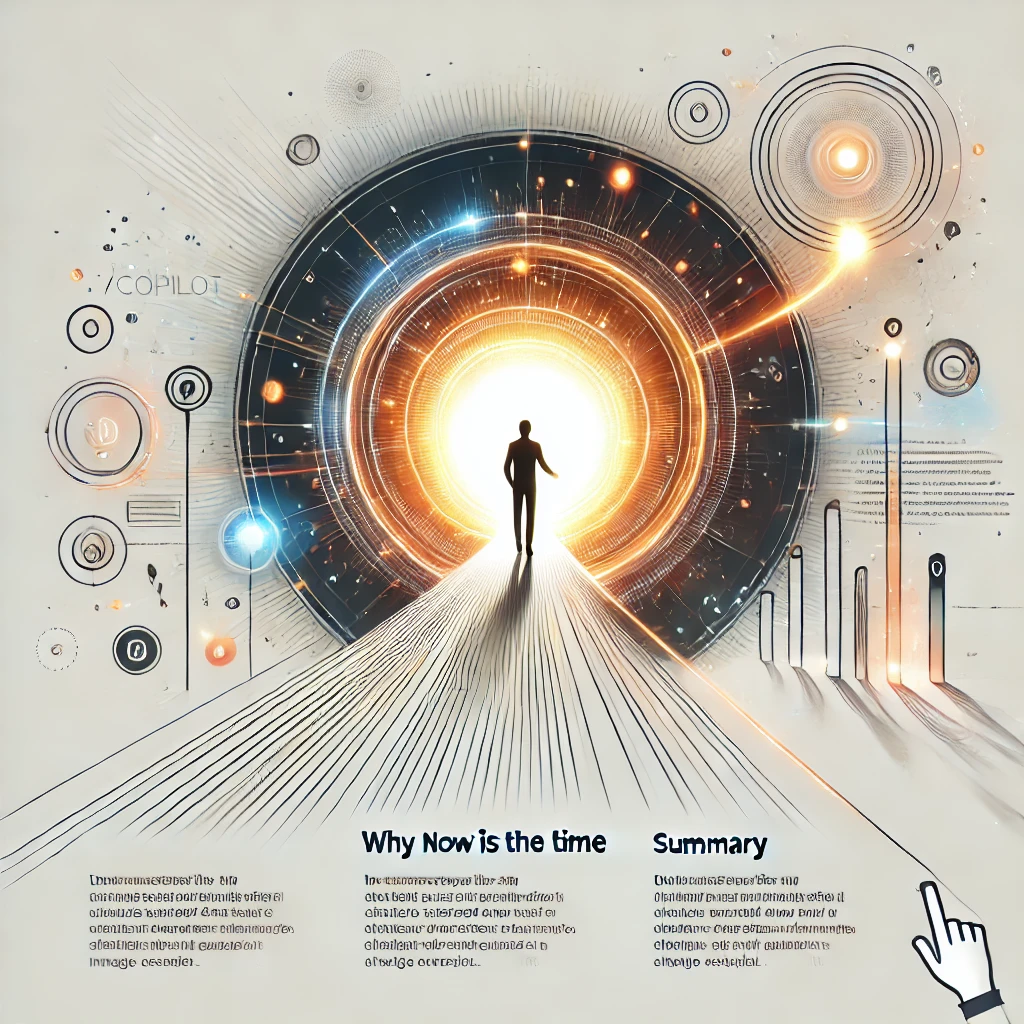
初心者でも安心!まずは画像生成を試してみよう
Image Creator(Copilot)は、今すぐにでも使い始める価値のあるAIツールです。
これまで解説してきたように、登録の手間がほとんどなく、操作も直感的で、しかも完全無料で始められるのが最大の強みです。
「AIツールは難しそう」と感じていた方にこそ、まずは1枚画像を生成してみてほしいと心から思います。
プロンプトの入力だけで、まるでプロのイラストレーターが描いたような作品が自分の手で生み出せる感覚は、他のツールではなかなか得られません。
さらに、水彩画・サイバーパンク・アニメ風といった多彩なジャンルにも対応しているため、ブログ、SNS、YouTube、資料作成などあらゆる場面で活用可能です。
創作活動に限らず、副業やブランディング、教育現場のビジュアル支援など、利用の幅は想像以上に広がっています。
ゼロからのAIフロンティアでは、実際にこのツールを用いた画像生成例や活用レポートも掲載しており、多くの読者が「自分でもできた!」という体験を共有しています。
一歩踏み出すだけで、AIとの付き合い方が変わる。
Image Creator(Copilot)は、その“はじめの一歩”に最適なツールです。
今後のアップデートや活用の広がりにも注目
Image Creator(Copilot)は、現在も進化を続けるAI画像生成技術の“入り口”として非常に完成度が高いと評価されています。
今後、プロンプトの解釈精度向上や出力画像の解像度アップ、スタイルの追加などが順次アップデートされる予定で、ますます使い勝手が良くなっていくことが予想されます。
Microsoftはすでに、Office製品(Word、PowerPointなど)にもCopilot機能を組み込んでおり、AIが日常業務の中に自然と組み込まれていく流れは加速する一方です。
つまり、今このタイミングで触れておくことが、これからのAI時代を先取りする最短ルートとも言えるのです。
今はまだ「試している人が少ないからこそ」、先に体験しておくことに価値があるという視点を、読者の皆さんにもぜひ持っていただきたいと思います。
近いうちに、Copilotで作った画像が「あなたの強み」になる日がきっと来る。
その未来に向けて、今こそ一歩踏み出すタイミングです。
Copilotは、創造力を試すための「最初の相棒(パートナー)」になるでしょう。
最新情報はXで発信中!
リアルな声や速報は @ZeroAiFrontier でも毎日つぶやいています!




コメント